
Nếu bạn đang tự hỏi điều gì đang chiếm dung lượng trên đĩa cứng của mình, thì bạn đã đến đúng nơi. Trong bài viết hôm nay, chúng tôi sẽ hướng dẫn bạn cách xóa các tệp không cần thiết khỏi máy tính của bạn.
Trước hết, chúng ta hãy tìm hiểu xem điều gì đang làm hỏng ổ cứng của bạn. Chúng tôi khuyên bạn nên tải xuống SpaceSniffer . Sau khi bạn khởi động, nó sẽ ánh xạ ổ cứng của bạn và hiển thị các tệp và thư mục lớn trong hệ thống của bạn. SpaceSniffer đi kèm với một hướng dẫn sử dụng cho bạn thấy mọi thứ gọn gàng mà bạn có thể làm với SpaceSniffer.
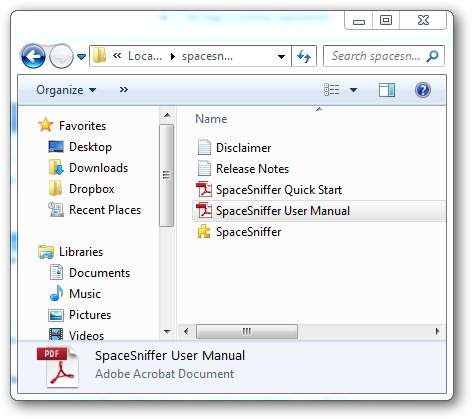
một số công cụ yêu thích của chúng tôi là: lọc các tệp tạm thời…
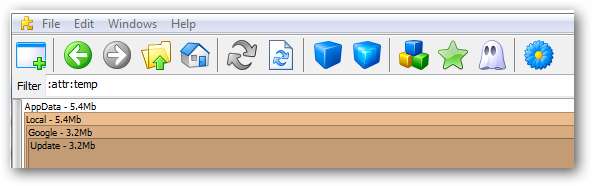
… Hoặc tìm thấy các tập tin mà chúng tôi đã không chạm vào trong hơn một năm; họ thường là ứng cử viên tốt để loại bỏ.

Trong số tất cả các tệp, Pagefile.sys và hiberfil.sys nổi bật trong SpaceSniffer; Chúng chiếm sáu GB đĩa cứng của chúng tôi.
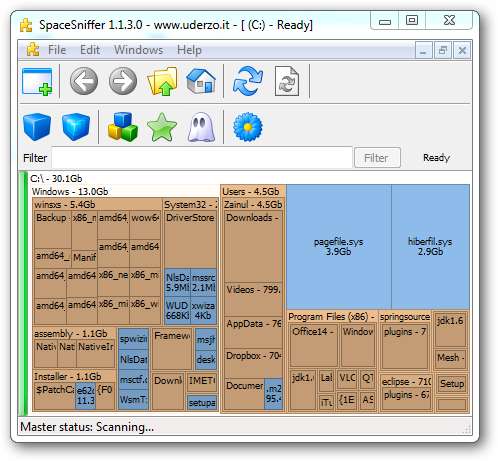
Trong cài đặt mặc định, Windows tạo một tệp trang (pagefile.sys) mà Windows sử dụng để giữ một phần của chương trình hoặc bộ nhớ không phù hợp với bộ nhớ. Microsoft khuyến nghị chúng tôi không xóa tệp này - ngay cả khi bạn có nhiều bộ nhớ. Tuy nhiên, chúng tôi có thể xóa hiberfil.sys khỏi hệ thống của mình, và chúng tôi đã viết một hướng dẫn về cách thực hiện.
Điểm khôi phục làm sạch
Việc cài đặt chương trình hoặc trình điều khiển có thể khiến Windows chạy chậm hoặc không thể đoán trước. Windows duy trì các điểm khôi phục và sử dụng chúng để đưa các tệp hệ thống và chương trình của PC về thời điểm mà mọi thứ hoạt động tốt. Tuy nhiên, các điểm khôi phục chiếm nhiều dung lượng trong đĩa cứng của chúng tôi. Chúng tôi có thể sử dụng tính năng dọn dẹp ổ đĩa để xóa điểm khôi phục, nhưng nếu bạn quyết định làm điều này, bạn sẽ không thể khôi phục hệ thống của mình. Tra cứu Disk Clean up từ menu bắt đầu của bạn và chạy nó với tư cách quản trị viên.
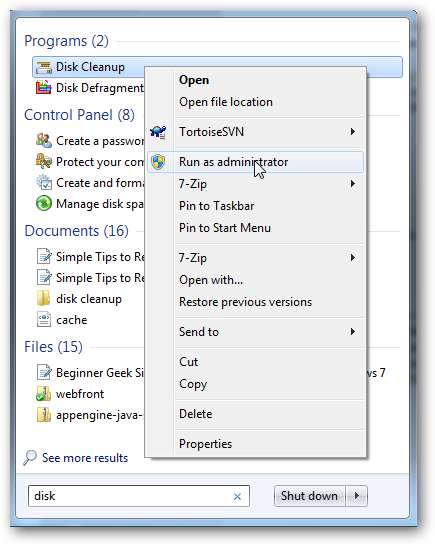
Disk Cleanup giảm số lượng tệp không cần thiết. Nó cho phép bạn xóa các tệp tạm thời, dọn sạch thùng rác và xóa nhiều tệp hệ thống cũng như các mục khác mà bạn không cần nữa.
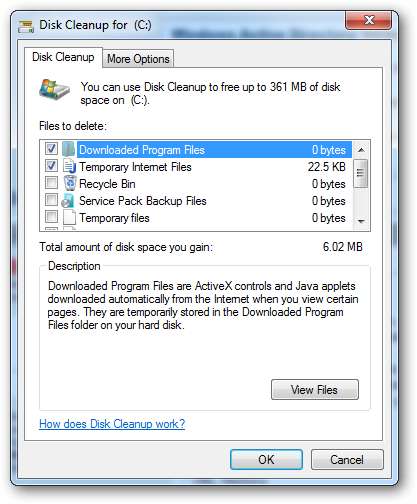
Mở tab “Tùy chọn khác” và nhấp vào nút dọn dẹp.
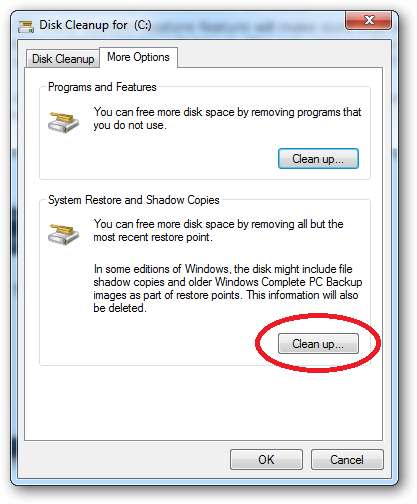
Bạn có thể muốn xem xét lập lịch trình sạch đĩa tùy từng thời điểm để xóa các tệp cũ và tạm thời khỏi PC của bạn.
Sử dụng CCleaner để có thêm dung lượng
Mặc dù Disk Cleanup là một công cụ tuyệt vời để xóa các tệp rác, CCleaner cung cấp cho bạn nhiều tùy chọn hơn để làm sạch máy tính của bạn. Cài đặt mặc định của CCleaner cho phép bạn dọn dẹp các tệp Rác của IE, bộ nhớ cache của Windows Explorer và kết xuất hệ thống.
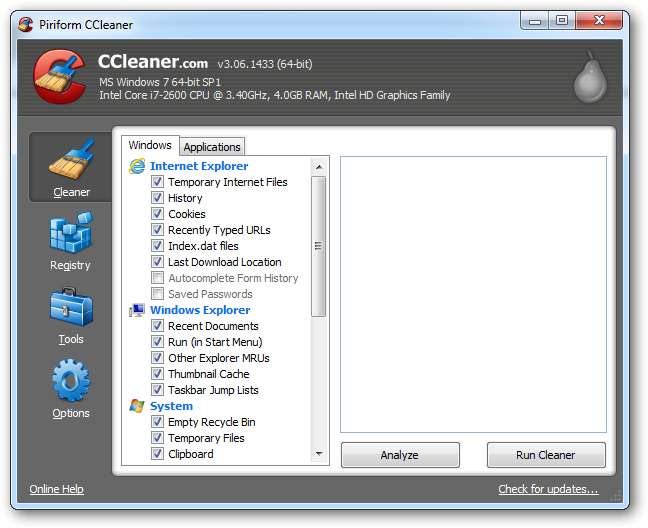
Đi tới tab ứng dụng và bạn sẽ thấy rằng bạn có thể xóa các tệp không cần thiết khỏi từng ứng dụng một cách chọn lọc. Ví dụ: bạn có thể chọn xóa cookie của Firefox, nhưng không phải của Chrome.
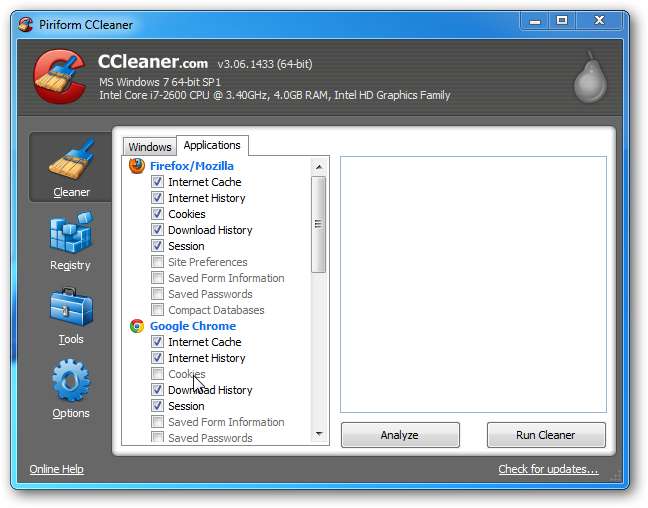
Windows duy trì một tập hợp các tệp đăng ký lưu trữ cài đặt cho PC của bạn, chẳng hạn như nền bạn sử dụng cho màn hình của mình. Bất cứ khi nào chúng tôi gỡ cài đặt chương trình, một số liên kết tệp không sử dụng có thể vẫn treo lơ lửng trong sổ đăng ký và ngoài giờ đăng ký của bạn có thể bị cồng kềnh và làm chậm PC của bạn. CCleaner cung cấp cho bạn một cách dễ dàng để dọn dẹp sổ đăng ký của bạn. Nhấp vào biểu tượng đăng ký, thực hiện quét các sự cố và nhấp vào “nút sửa các sự cố đã chọn” để làm sạch sổ đăng ký của bạn.
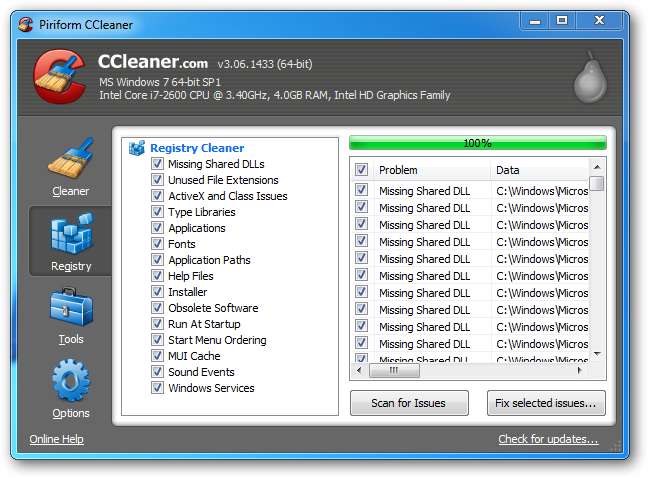
CCleaner cung cấp cho bạn một bộ công cụ để loại bỏ các tệp không cần thiết. Tính năng gỡ cài đặt tải tệp lên nhanh hơn cách gỡ cài đặt Windows "thêm chương trình xóa".

System Restore trong CCleaner cung cấp nhiều tùy chọn để xóa các điểm khôi phục hệ thống hơn Disk Cleanup. Nó làm xám điểm khôi phục hệ thống cuối cùng của bạn, do đó bạn không thể xóa nó vì lý do an toàn.
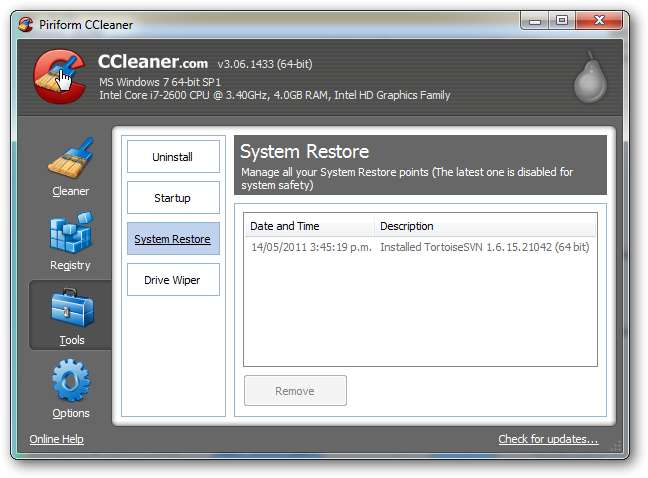
Windows sẽ không xóa dữ liệu thực tế mà bạn đã xóa, nó chỉ xóa tham chiếu đến tệp đó và ghi đè lên khi bạn lưu dữ liệu mới. Điều này gây ra rủi ro; một số chuyên gia thông minh có thể lẻn vào máy tính của bạn và cấu trúc lại dữ liệu của bạn trước khi Windows ghi nó. Nếu lo lắng, bạn có thể hướng dẫn CCleaner dọn dẹp những loại dữ liệu này bằng cách sử dụng "Drive Wiper".
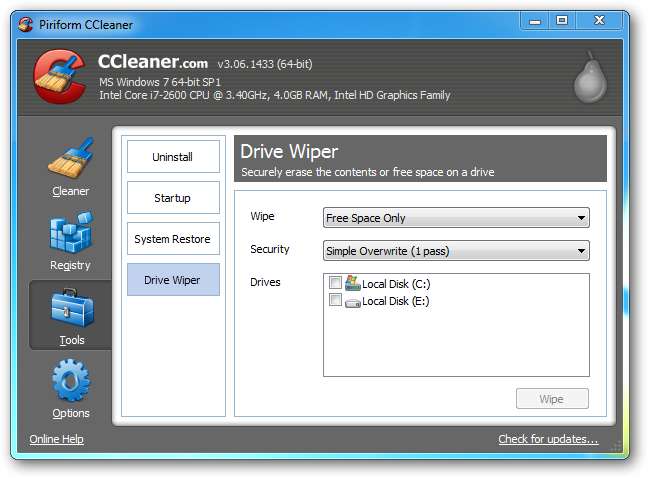
Có hai loại xóa, dung lượng trống và toàn bộ ổ đĩa. Bạn chỉ nên chọn dung lượng trống, trừ khi bạn muốn xóa mọi tệp trong ổ đĩa.
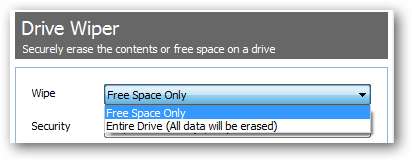
CCleaner cung cấp cho bạn một số tùy chọn bảo mật, nhưng ghi đè đơn giản sẽ là đủ cho hầu hết các trường hợp.
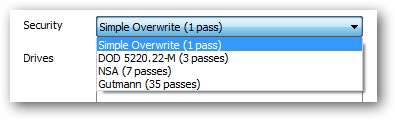
Đi tới phần Cài đặt nâng cao của tùy chọn và đảm bảo rằng bạn chọn “Lưu tất cả cài đặt vào Tệp INI”. Bạn cũng có thể lên lịch để làm sạch máy tính của bạn một cách thường xuyên.
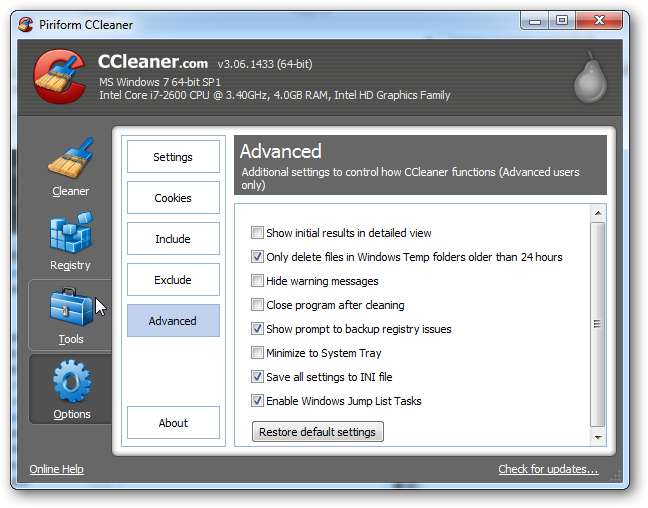
Chúng tôi hy vọng rằng các thủ thuật của chúng tôi sẽ giúp bạn lấy lại dung lượng đĩa cứng của mình. Vui lòng chia sẻ bất kỳ mẹo nào khác với các độc giả khác trong phần bình luận.







